静态IP,如何设置双路由器
如何设置双路由器_图文详解

如何设置双路由器,图文详解方法一:要点:更改第二个路由器自己的IP地址,关闭它的DHCP。
一。
首先保证只一个路由器时能正常上网。
二。
1)设置计算机:每台计算机最好都照如下设置:网络邻居-右键-属性,本地连接-右键-属性,TCP/IP属性,自取。
二。
2)设置路由器。
设置路由器最好参照说明书。
可能要对两个路由器进行设置。
在这里将原来的路由器命名为路由器Ⅰ。
后加的路由器命名为路由器Ⅱ。
要设置哪个路由器,则使用计算机直接连接那个路由器,同时,最好将其余不相关的网线暂时从该路由器上拆除。
路由器Ⅰ的设置参考下图:路由器Ⅱ的设置参考下图:三。
连接方法。
参考下图:路由器Ⅰ连路由器Ⅱ的那根网线最好是交叉网线。
路由器Ⅰ的任意一个LAN口连路由器Ⅱ的任意一个LAN口即可。
四。
检查是否可以正常上网了。
如果还不能上网,检查自己的设置是否正确,可利用命令来实现,参考下图:五。
此种连接方式说明。
此种方式将路由器Ⅱ当作集线器(HUB)使用,在某种意义上来说可以看成是透明的。
因此所有的计算机的地位是平等的,访问局网共享也毫无阻力。
但此种方法会消耗掉2个LAN 口,因此多加一个4口路由器只能最多接6台电脑。
因为路由器Ⅱ几乎是透明的,因此接路由器Ⅱ的电脑的网关应该和①②③台电脑一样是路由器Ⅰ的IP地址,但是由于路由器Ⅱ的DHCP可能造成分配IP地址给④⑤⑥时把网关设置成自己,因此在上面需要指定一下。
方法二:要点:设置第二个路由器的WAN口为动态IP以便从第一个路由器那里获得IP地址,更改它自己的IP地址和DHCP到另一个网段去使之与第一个路由器不在同一个网段。
一。
计算机的设置和路由器Ⅰ的设置都与第一种方法类似。
1)路由器Ⅰ的设置同方法一。
2)路由器Ⅱ的设置见下图:更改WAN口地址,更改LAN口地址,更改DHCP地址范围。
二。
连接。
这里用普通的直连网线连接路由器Ⅰ的任意一个LNA口至路由器Ⅱ的WAN口即可。
见下图:三。
此种连接方式说明。
静态ip如何设置双路由器
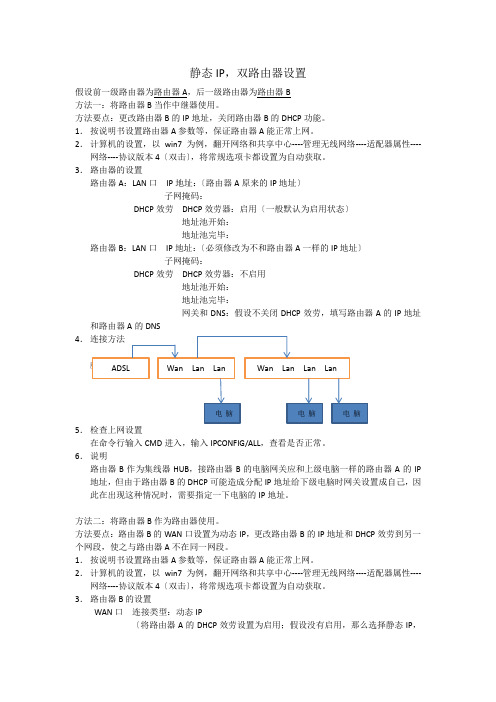
静态IP,双路由器设置假设前一级路由器为路由器A,后一级路由器为路由器B方法一:将路由器B当作中继器使用。
方法要点:更改路由器B的IP地址,关闭路由器B的DHCP功能。
1.按说明书设置路由器A参数等,保证路由器A能正常上网。
2.计算机的设置,以win7为例,翻开网络和共享中心----管理无线网络----适配器属性----网络----协议版本4〔双击〕,将常规选项卡都设置为自动获取。
3.路由器的设置路由器A:LAN口IP地址:〔路由器A原来的IP地址〕子网掩码:DHCP效劳DHCP效劳器:启用〔一般默认为启用状态〕地址池开始:地址池完毕:路由器B:LAN口IP地址:〔必须修改为不和路由器A一样的IP地址〕子网掩码:DHCP效劳DHCP效劳器:不启用地址池开始:地址池完毕:网关和DNS:假设不关闭DHCP效劳,填写路由器A的IP地址和路由器A的DNS4.5.检查上网设置在命令行输入CMD进入,输入IPCONFIG/ALL,查看是否正常。
6.说明路由器B作为集线器HUB,接路由器B的电脑网关应和上级电脑一样的路由器A的IP 地址,但由于路由器B的DHCP可能造成分配IP地址给下级电脑时网关设置成自己,因此在出现这种情况时,需要指定一下电脑的IP地址。
方法二:将路由器B作为路由器使用。
方法要点:路由器B的WAN口设置为动态IP,更改路由器B的IP地址和DHCP效劳到另一个网段,使之与路由器A不在同一网段。
1.按说明书设置路由器A参数等,保证路由器A能正常上网。
2.计算机的设置,以win7为例,翻开网络和共享中心----管理无线网络----适配器属性----网络----协议版本4〔双击〕,将常规选项卡都设置为自动获取。
3.路由器B的设置WAN口连接类型:动态IP〔将路由器A的DHCP效劳设置为启用;假设没有启用,那么选择静态IP,然后手工指定IP地址为路由器A的LAN口同一网段的任意地址,且不同于其他计算机IP地址。
如何设置路由器静态IP地址
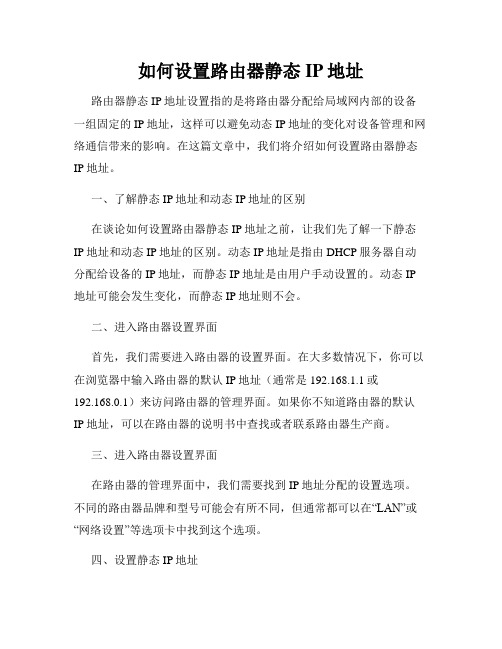
如何设置路由器静态IP地址路由器静态IP地址设置指的是将路由器分配给局域网内部的设备一组固定的IP地址,这样可以避免动态IP地址的变化对设备管理和网络通信带来的影响。
在这篇文章中,我们将介绍如何设置路由器静态IP地址。
一、了解静态IP地址和动态IP地址的区别在谈论如何设置路由器静态IP地址之前,让我们先了解一下静态IP地址和动态IP地址的区别。
动态IP地址是指由DHCP服务器自动分配给设备的IP地址,而静态IP地址是由用户手动设置的。
动态IP 地址可能会发生变化,而静态IP地址则不会。
二、进入路由器设置界面首先,我们需要进入路由器的设置界面。
在大多数情况下,你可以在浏览器中输入路由器的默认IP地址(通常是192.168.1.1或192.168.0.1)来访问路由器的管理界面。
如果你不知道路由器的默认IP地址,可以在路由器的说明书中查找或者联系路由器生产商。
三、进入路由器设置界面在路由器的管理界面中,我们需要找到IP地址分配的设置选项。
不同的路由器品牌和型号可能会有所不同,但通常都可以在“LAN”或“网络设置”等选项卡中找到这个选项。
四、设置静态IP地址在IP地址分配设置选项卡中,我们需要找到静态IP地址分配的选项。
这通常是“静态IP地址”、“IP地址分配方式”或“静态DHCP”等。
在设置静态IP地址时,我们需要输入设备的MAC地址和IP地址。
MAC地址是设备的物理地址,通常可以在设备的说明书中找到,或者在设备管理面板中查看。
IP地址是我们为设备分配的静态IP地址。
五、保存设置完成以上设置后,点击“保存”按钮或类似的按钮,保存我们的设置。
六、测试连接设置完静态IP地址后,我们需要测试设备是否成功连接到路由器。
我们可以通过ping命令测试设备的连通性。
在Windows操作系统下,我们可以打开命令提示符,输入ping加上设备的IP地址,例如:ping 192.168.1.100。
如果设备连接成功,我们就能收到回复。
两台路由器级联要怎么设置

两台路由器级联要怎么设置?方法一(新路由器当交换机用):1、新路由器LAN接口与原路由LAN接口用网线直接连接;2、新路由器关闭DHCP;关闭NAT;3、新路由器LAN接口IP地址设置最好与原路由器LAN接口IP不同,建议用192.168.1.254;4、启用新路由器wifi功能;(需要wifi的话)5、原路由器NAT开启,DHCP务必打开;6、原路由器有DNS转发(代理)选项的话,请勾选,没有的话跳过;方法二(新路由器做二级路由):1、设置新路由器LAN参数:建议用192.168.10.1,不建议用192.18.1.1,会与原路由器冲突;2、新路由器WAN接口与原路由器LAN口用网线直接连接;3、设置新路由器WAN参数为动态IP(或者静态IP,静态IP与有线路由器LAN 参数相似,建议为192.168.1.254),启用NAT;4、启用新路由器DHCP;5、启用新路由器WIFI;(需要的话)6、注意如果新路由器有DNS转发(代理)选项的话,请勾选,没有的话跳过;追问你好,能不能把方法二的具体操作做一下,我试了下,发现有时候没办法登入路由的设置页面,一级路由器拉出来的网线要插哪个端口??我都试了下,但是不行呢,之前有看路由器的说明书,设定了二级路由器,现在都登入不了192.168.1.1……………………郁闷呢回答方法二的要点:1、将新路由器的LAN参数先修改为192.168.10.1,今后访问新路由器就只能访问192.168.10.1了;2、修改后才将新路由器的WAN接口与原路由器LAN接口连接。
设定了2级路由器,在二级路由器下LAN接口只能访问新路由器192.168.10.1,要访问原路由器建议将电脑接入原路由器LAN接口上再访问192.168.1.1。
关于静态IP地址上网如何设置路由器.doc

关于静态IP地址上网如何设置路由器静态IP地址上网如何设置路由器如果您的上网方式是静态IP,也就是说您向网络服务商(电信或网通)申请的宽带是固定IP地址,并且网络服务商提供您所有的外网的IP地址信息:包含IP地址(IP Address)、子网掩码(Subnet Mask)、网关(Gateway)、以及DNS服务器地址。
那么您按照如下方式设置您的路由器:物理连接1、从宽带线路接路由器WAN口,电脑使用网线连接到路由器的LAN的1-4端口2、检查指示灯,路由器运行正常情况下,系统指示灯(SYS)闪烁,WAN口指示灯以及LAN口指示灯常亮或者闪烁。
若SYS灯常亮或者熄灭,表明路由器出现故障;LAN口指示灯或者WAN口指示灯不亮,请检查物理连接是否接好,比如没有接网线或者是网线与接口接触不良;若连接正常但指示灯不亮,则可能是网线问题,建议您更换网线。
设置路由器1、在浏览器中输入路由器LAN口的IP地址,在弹出的框中正确填写路由器的管理用户名和密码后进入管理页面。
若路由器为默认设置,则其管理地址为:192.168.1.1;用户名与密码均为:admin2、在左边框中选择网络参数WAN口设置,然后在右边框中的WAN口连接类型选择静态IP ,在相应栏目填入IP地址(IP Address)、子网掩码(Subnet Mask)、网关(Gateway)、以及DNS服务器地址。
如下图示。
3、若线路运营商限制使用路由器的话,可以通过克隆运营商绑定的mac地址来进行上网。
如下图示。
设置完成之后您就可以上网了。
高教集团字〔2019〕5号豫晋陕黄河金三角职业教育集团关于举办2018-2019学年“超星杯”教师教学能力竞赛的通知各集团成员单位:为贯彻落实《中共中央国务院关于全面深化新时代教师队伍建设改革的意见》和《国务院关于加快发展现代职业教育的决定》,实施好《教育信息化2.0行动计划》,扎实推进信息技术与教育的深度融合,推动信息化教学应用的常态化,提高集团成员单位教师教学能力和信息素养,促进集团成员单位教师综合素质、专业化水平和创新能力全面提升,不断提高人才培养质量,经研究,豫晋陕黄河金三角职业教育集团决定举办2018-2019学年“超星杯”教师教学能力竞赛。
局域网内两个路由器怎么设置

局域网内两个路由器怎么设置局域网内两个路由器的设置一:介绍在局域网中同时连接两个路由器,可以实现多个子网之间的互联。
本文将详细介绍如何正确地设置局域网内两个路由器的配置。
二:准备工作在开始设置之前,确保已准备以下设备和信息:1. 两台路由器2. 以太网线3. 电源适配器4. 计算机连接信息(IP地址、子网掩码、默认网关等)三:连接路由器1. 将一台路由器连接到宽带调制解调器上,并通过以太网线将两者连接起来。
2. 将另一台路由器连接到第一台路由器的一个LAN口上,同样使用以太网线进行连接。
四:设置第一台路由器1. 打开浏览器,输入第一台路由器的管理地址(通常是192.168.1.1或192.168.0.1)并按回车。
2. 输入用户名和密码,登录路由器管理界面。
3. 在路由器管理界面中,找到网络设置或LAN设置选项。
4. 修改第一台路由器的IP地址为一个与第二台路由器不同的IP地址(例如,如果第一台路由器的IP地址为192.168.1.1,则修改为192.168.2.1)。
5. 修改子网掩码为与第二台路由器相同的子网掩码(通常是255.255.255.0)。
6. 保存或应用设置,使设置生效。
五:设置第二台路由器1. 打开浏览器,输入第二台路由器的管理地址,并登录路由器管理界面。
2. 在路由器管理界面中,找到网络设置或WAN设置选项。
3. 将第二台路由器的连接类型设置为静态IP或PPPoE拨号(具体根据网络环境而定)。
4. 输入第二台路由器的局域网IP地址、子网掩码和默认网关信息(通常使用第一台路由器的IP地址作为默认网关)。
5. 保存或应用设置,使设置生效。
六:测试连接1. 将计算机通过以太网线连接到第二台路由器的一个LAN口上。
2. 打开命令提示符(CMD)并输入ipconfig命令,查看计算机的IP地址。
3. 确保计算机的IP地址属于第二台路由器的IP地址段。
4. 打开浏览器,尝试访问互联网以验证设置是否成功。
两个路由器设置方法

两个路由器设置方法设置两个路由器的方法有很多种,我将介绍其中两种常见的设置方法。
方法一:连接两个路由器的局域网(LAN)口1. 首先,将一个路由器(路由器A)连接到主要的宽带接入点(如光纤猫或ADSL 调制解调器)上。
将一个网线连接到宽带接入点的LAN口,然后将另一端连接到路由器A的WAN口。
2. 打开路由器A的管理界面,一般输入192.168.0.1或192.168.1.1即可访问。
输入路由器的管理员用户名和密码登录。
3. 在路由器A的管理界面中,找到网络设置或WAN设置选项,选择静态IP地址、动态IP地址或PPPoE等接入方式,并填写相应的接入参数。
保存更改并重启路由器A。
4. 将另一个路由器(路由器B)连接到路由器A的LAN口上。
同样,将一个网线连接到路由器A的LAN口,然后将另一端连接到路由器B的WAN口。
5. 打开路由器B的管理界面,输入路由器的管理员用户名和密码登录。
6. 在路由器B的管理界面中,找到网络设置或WAN设置选项,选择通过局域网连接互联网(DHCP模式),并启用DHCP服务器。
保存更改并重启路由器B。
7. 现在,你可以设置路由器B的局域网设置,如无线网络名称(SSID)、加密方式和密码等。
保存更改。
通过这种方法设置两个路由器,路由器A负责连接到互联网的宽带接入点,并处理外部网络流量,而路由器B负责提供局域网内的内部网络服务和无线网络。
方法二:设置一个路由器为主路由器,另一个路由器为无线中继器1. 连接一个路由器(路由器A)到主要的宽带接入点上,方式与方法一相同。
2. 使用网线将路由器A的LAN口连接到路由器B的WAN口。
3. 打开路由器B的管理界面,输入管理员用户名和密码登录。
4. 在路由器B的管理界面中,找到网络设置或WAN设置选项,选择以无线中继模式工作,并查找主路由器的无线网络。
5. 选择主路由器的无线网络并输入密码,使路由器B能够连接到主路由器的无线网络。
保存更改并重启路由器B。
2级路由器怎么设置静态ip方法教程

2级路由器怎么设置静态ip方法教程一级路由的DHCP服务分配动态IP给它的下级,二级路由的进口设置动态IP接收,它可以实现ADSL和小区宽带的无线共享接入,那么具体怎么设置静态ip呢。
下面是店铺为大家整理的关于2级路由器如何设置静态ip,一起来看看吧!什么是2级路由:它是一级路由的直接下属,分配给它的IP是动态的,如果给它的进口WAN口绑定一个静态IP.那肯定不稳定,其实TPLINK的一级路由可以绑定给它的进口一个固定IP.经过测试,可以,但不稳定。
现在最佳的选择就是选择动态IP.现在还有一个要弄明白的,这里设置动态IP,是针对二级路由的进口(WAN)说的。
一级路由的DHCP服务分配动态IP给它的下级,二级路由的进口设置动态IP接收,完全正确。
2级路由器如何设置静态ip1.电信工作人员接好光纤猫,然后配置好总路由器的WAN口ip 地址(静态ip),离开。
要进行ip/Mac地址绑定,首先登录总路由器开启DHCP服务器,并设置IP地址自动分配池192.168.1.2~192.168.1.200,当然最大可以设为192.168.1.254)。
2.接着尝试在总路由器上进行IP/Mac地址绑定,并设置好只有IP/Mac绑定过的设备才能接入网络(图2-1)。
3.接着在各办公室接入二级交换机/二级路由器(局域网内二级路由器用LAN口接入),然后通过网线接入计算机终端。
测试是否能接入网络。
问题1:通过二级交换机接入的已绑定ip/Mac地址计算机能够正常联网,通过二级路由器(TP-Link路由器)接入的已绑定ip/Mac地址计算机频繁掉线或者提示无Internet访问权限或者显示已连接网络但无法打开网页!分析:二级路由器默认开启了DHCP服务器,而二级路由器采用的是LAN口接入。
此时,接入局域网的计算机将被总路由器和二级路由器自动分配ip地址,当两个路由器分配的ip地址不同时路由器将频繁的请求更改计算机ip地址,此时易发生如上述情况描述的问题。
- 1、下载文档前请自行甄别文档内容的完整性,平台不提供额外的编辑、内容补充、找答案等附加服务。
- 2、"仅部分预览"的文档,不可在线预览部分如存在完整性等问题,可反馈申请退款(可完整预览的文档不适用该条件!)。
- 3、如文档侵犯您的权益,请联系客服反馈,我们会尽快为您处理(人工客服工作时间:9:00-18:30)。
静态IP,双路由器设置
假设前一级路由器为路由器A,后一级路由器为路由器B
方法一:将路由器B当作中继器使用。
方法要点:更改路由器B的IP地址,关闭路由器B的DHCP功能。
1.按说明书设置路由器A参数等,保证路由器A能正常上网。
2.计算机的设置,以win7为例,打开网络和共享中心----管理无线网络----适配器属性----网络----协议版本4(双击),将常规选项卡都设置为自动获取。
3.路由器的设置
路由器A:LAN口IP地址:192.168.1.1 (路由器A原来的IP地址)
子网掩码:255.255.255.0
DHCP服务DHCP服务器:启用(一般默认为启用状态)地址池开始:192.168.1.100
地址池结束:192.168.1.199
路由器B:LAN口IP地址:192.168.2.1 (必须修改为不和路由器A一样的IP地址)子网掩码:255.255.255.0
DHCP服务DHCP服务器:不启用
地址池开始:192.168.0.100
地址池结束:192.168.0.199
网关和DNS:如果不关闭DHCP服务,填写路由器A的IP地址和路由器A的DNS
4.
5.
在命令行输入CMD进入,输入IPCONFIG/ALL,查看是否正常。
6.说明
路由器B作为集线器HUB,接路由器B的电脑网关应和上级电脑一样的路由器A的IP 地址,但由于路由器B的DHCP可能造成分配IP地址给下级电脑时网关设置成自己,因此在出现这种情况时,需要指定一下电脑的IP地址。
方法二:将路由器B作为路由器使用。
方法要点:路由器B的WAN口设置为动态IP,更改路由器B的IP地址和DHCP服务到另一个网段,使之与路由器A不在同一网段。
1.按说明书设置路由器A参数等,保证路由器A能正常上网。
2.计算机的设置,以win7为例,打开网络和共享中心----管理无线网络----适配器属性----网络----协议版本4(双击),将常规选项卡都设置为自动获取。
3.路由器B的设置
WAN口连接类型:动态IP
(将路由器A的DHCP服务设置为启用;若没有启用,则选择静态IP,然后手工指定IP地址为路由器A的LAN口同一网段的任意地址,且不同于其
他计算机IP地址。
比如:192.168.1.2或者192.168.1.151等)
子网掩码:255.255.255.0
网关:为路由器A的IP地址,其他不变。
LAN口IP地址:192.168.0.1 (使LAN口和WAN口不处于同一网段)子网掩码:255.255.255.0
DHCP服务DHCP服务器:启用(一般默认为启用状态)
地址池开始:192.168.0.100
地址池结束:192.168.0.199(保证地址池开始与结束,和自己的IP地址在同一个网段)网关:192.168.0.1
主DNS服务器:192.168.1.1或者ISP提供商DNS的IP地址
4.
5.
路由器B作为路由器使用,路由器B像电脑,与上级电脑地位相等,下级电脑必须通过路由器B这个网关才能访问外部网络,路由器B将自己分成两半,一个WAN口与上级电脑一起,一个LAN口与下级电脑一起,因此下级电脑网关必须指向路由器B的LAN 口,而不是路由器A。
